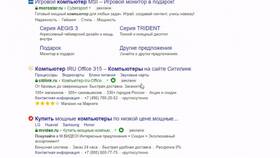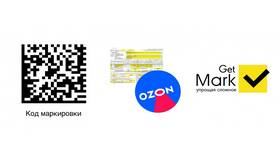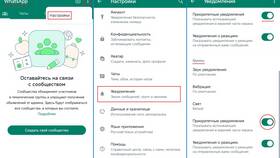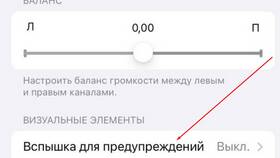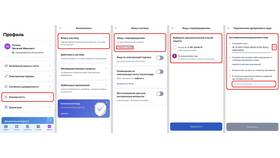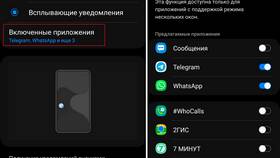Правильная настройка уведомлений на умных часах Huawei позволяет получать важные оповещения без лишней информации. Рассмотрим процесс настройки для различных моделей часов Huawei и Honor.
Содержание
Подготовка к настройке
| Требование | Описание |
| Сопряжение с телефоном | Часы должны быть подключены через Bluetooth |
| Приложение Huawei Health | Последняя версия приложения |
| Разрешения на телефоне | Доступ к уведомлениям для Huawei Health |
Настройка через приложение Huawei Health
Пошаговая инструкция:
- Откройте приложение Huawei Health на смартфоне
- Перейдите в раздел "Устройства"
- Выберите подключенные часы
- Найдите пункт "Управление уведомлениями"
- Активируйте переключатель "Разрешить уведомления"
- Выберите приложения для отправки уведомлений
- Настройте параметры отображения
Выбор приложений для уведомлений
| Категория | Примеры приложений |
| Сообщения | SMS, WhatsApp, Telegram |
| Звонки | Входящие/пропущенные вызовы |
| Социальные сети | ВКонтакте, Instagram, Facebook |
| Электронная почта | Gmail, Outlook |
Дополнительные настройки уведомлений
Параметры отображения:
- Вибрация при уведомлении
- Показ полного текста сообщения
- Ограничение уведомлений в определенное время
- Настройка приоритетных контактов
Решение проблем с уведомлениями
| Проблема | Решение |
| Уведомления не приходят | Проверить подключение Bluetooth, разрешения |
| Приходят не все уведомления | Добавить приложение в список разрешенных |
| Задержка уведомлений | Отключить оптимизацию батареи для Huawei Health |
Рекомендации:
- Регулярно обновляйте приложение Huawei Health
- Проверяйте настройки энергосбережения на телефоне
- Для важных приложений настройте повтор уведомлений
- Используйте фильтрацию уведомлений для снижения нагрузки